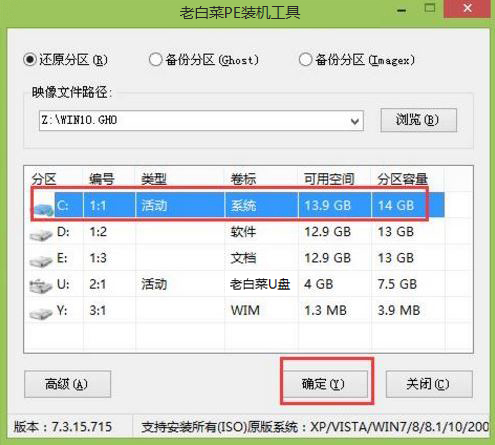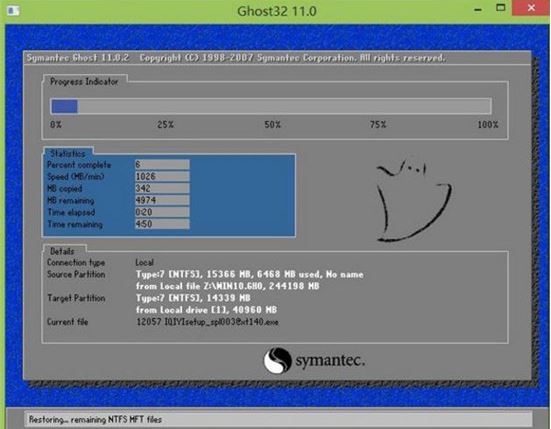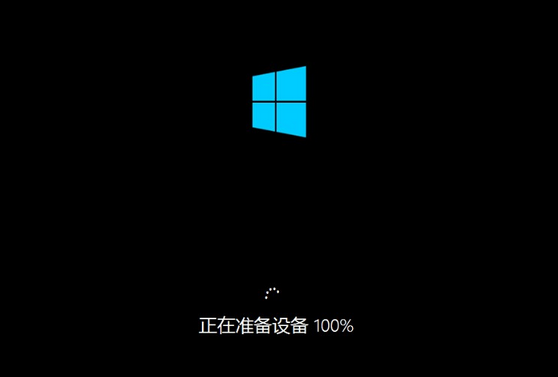华硕飞行堡垒FX80G笔记本安装win10系统操作方法 |
您所在的位置:网站首页 › 华硕fx80g装win732位双系统 › 华硕飞行堡垒FX80G笔记本安装win10系统操作方法 |
华硕飞行堡垒FX80G笔记本安装win10系统操作方法
|
华硕飞行堡垒FX80G笔记本安装win10系统操作方法
来源:www.laobaicai.net 发布时间:2018-10-11 17:30 华硕FX80G作为飞行堡垒系列的最新作,表现没有让我们失望。炫酷的机身外形、良好的硬件性能和出色的散热效能都体现出华硕的设计实力,对于广大消费者来说华硕FX80G绝对是值得选购的优秀产品。那么这款笔记本如何一键u盘安装win10系统呢?现在跟小编一起来看看吧。
安装方法: 安装前准备工作: 1、下载老白菜超级u盘启动制作工具 2、将u盘制作成u盘启动盘3、下载原版win10系统镜像并存入u盘启动盘; 华硕FX80G怎么安装win10系统: 1、将u盘启动盘插入usb接口,重启电脑进入老白菜菜单界面,然后按方向键“↓”选择“【02】老白菜 WIN8 PE标准版(新机器)”,回车键进入,如图所示:
2、进入老白菜pe界面后,在弹出的“老白菜PE装机工具”中选择ghost win10系统安装包,接着选择系统盘,点击“确定”,如图所示:
3、之后,我们只需等待系统释放完成,如图所示:
4、等系统释放完成后,重启电脑,等待系统设置完成我们就可以使用win10系统了,如图所示:
以上就是华硕FX80G笔记本如何一键u盘安装win10系统操作方法,如果华硕FX80G的用户想要安装win10系统,可以根据上述操作步骤进行安装。 上一篇:宏碁暗影骑士3笔记本安装win7系统教程 下一篇:炫龙炎魔T2Ti笔记本安装win10系统操作方法 推荐阅读 "机械革命Z3 Pro笔记本一键安装win11系统教程"
机械革命Z3 Pro笔记本怎么使用老白菜u盘启动盘一键安装win11系统呢?参考... 宏碁Acer 非凡 S3X笔记本重装win7系统教程 2022-08-07 惠普暗影精灵6 amd笔记本安装win10系统教程 2022-08-06 雷神IGER E1笔记本一键重装win11系统教程 2022-08-05 华为huawei MateBook 13 2020笔记本重装win10系统教程 2022-08-04 神舟战神S7-2021S5笔记本一键重装win7系统教程
神舟战神S7-2021S5笔记本怎么使用老白菜u盘启动盘一键重装win7系统呢?... 惠普ProBook430笔记本一键安装win11系统教程 2022-08-02 微星尊爵Prestige 14 2020笔记本重装win7系统教程 2022-08-02 神舟战神G8-CU笔记本一键安装win10系统教程 2022-08-01 戴尔Vostro 15 7500笔记本一键安装win11系统教程 2022-07-31 |
【本文地址】
今日新闻 |
推荐新闻 |